ファイルサーバーなど、ツールがインストールできない環境でWindowsコマンドで高速にファイルを検索する方法を紹介する。エクスプローラで検索するといつまでかかるんだというくらい時間がかかってしまうが、コマンドを使用して高速に検索ができる。
コマンド例
コマンドは「WHERE」コマンドを使用する。コマンド例は下記を参照してほしい。
where /r c:\ *検索ワード*解説
| where | コマンド |
| /r c:\ | /rオプションで検索するフォルダを指定する。 指定しない場合は、カレントディレクトリ内を検索する ここでは、Cドライブ全体を検索する形としている |
| *検索ワード* | “検索ワード”というキーワードでファイル名を部分一致で検索する。 キーワードの前後に「*(アスタリスク)」を追加することで部分一致となる。 前だけの場合「後方一致」、後ろだけの場合「前方一致」となる。 |
そのほかのオプションは、「WHERE /?」で探してみると
コマンドでファイルを高速検索する方法
Windows + R を同時に押し、”cmd”と入力して、「OK」クリック
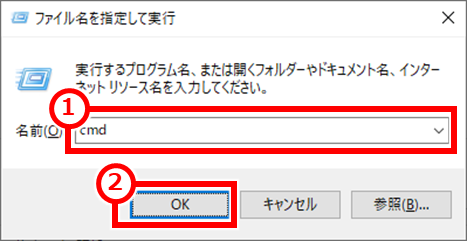
「where /r c:\ *検索ワード*」を入力してエンター押下。しばらくして結果が表示される。”検索ワード”の部分を検索したいキーワードに変更して検索すれば良い。
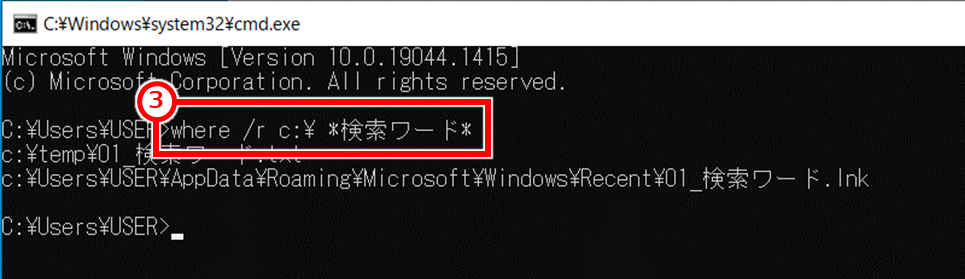
検索結果をテキストに保存する場合は、下記の黄色のマーカー部分のように、「> 」の後ろに出力ファイルパスを指定して検索結果をファイルに保存しても良いだろう。
where /r c:\ *検索ワード* > c:\temp\検索結果.txt検索したファイルを開くには、作成されたテキストファイルを開き、結果パスを選択してコピー
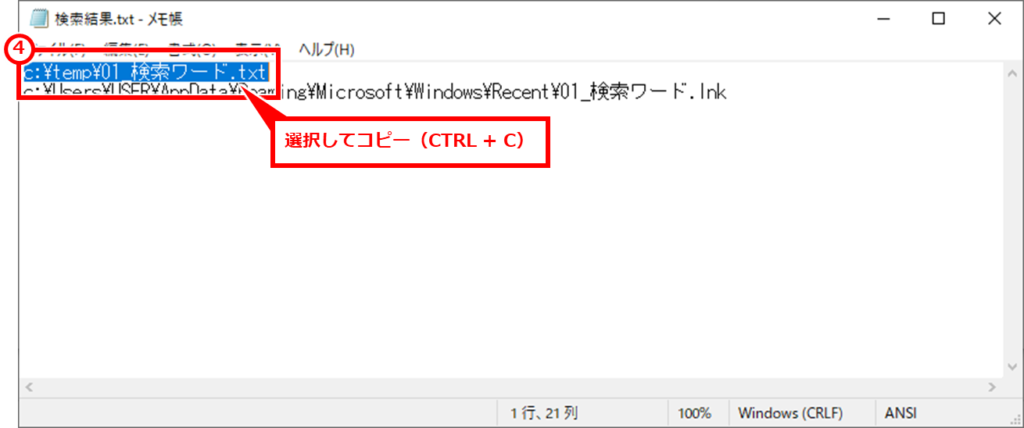
Windows + R を同時に押し、コピーしたパスをCTRL + Vで貼り付けして、「OK」クリック
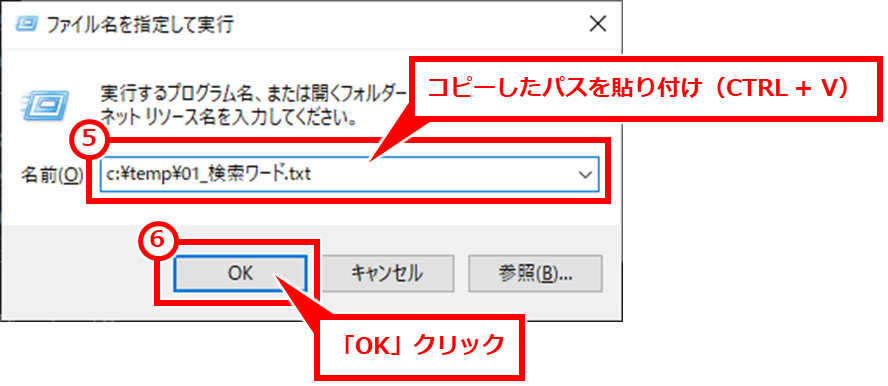

コメント